マイクロ法人 はじめての申告(3)全力法人税
こじかのマイクロ法人は2017年12月31日に第1期の決算を向かえました。2018年2月3日に郵送で法人税、法人県民税、法人市民税の確定申告を行い、2018年2月8日までに受付印が押印された各申告書の控えを入手することが出来ました。
また、今回の申告ではソーシャルレンディングで源泉徴収された所得税の還付手続きを行い、2018年2月19日(月)に指定の銀行口座に還付金が入金しました。 申告書を作成するにあたりクラウドサービスの「全力法人税」の有料版を使いました。今回は「全力法人税」の新規アカウント登録から基本情報等の登録について紹介します。
1.新規アカウント登録
全力法人税のホームページにアクセスし[ 無料アカウント登録 ]ボタンをクリックします。新規アカウント登録画面でメールアドレスを入力し、[ 送信 ]ボタンをクリックします。
2.基本情報登録
全力法人税にログインすると図のようなホーム画面が表示されます。[ ホーム 基本情報登録 固定資産台帳 勘定科目内訳書 申告書 印刷 設定 ]というメニューがホーム画面上部に並んでいます。
[ 基本情報登録 ]のメニューをクリックすると、基本情報登録、申告情報、株主名簿、決算書作成方法選択、決算情報登録、がプルダウンメニューとして表示されます。
① 基本情報登録
プルダウンメニューの [ 基本情報登録 ]をクリックすると下図のような入力画面が表示されます。ちなみに、ホーム画面の[ 申告書を作成する ]ボタンを押しても同じ画面が表示されます。 必須項目をすべて入力しました。 こじかのマイクロ法人は設立初年度なので、法人税均等割の金額が満額ではなく月割りでした。その金額は設立年月日[必須]項目に入力した日付情報から自動計算されました。 入力内容を確認し、[ 保存 ]ボタンを押し、[ 次へ ]ボタンをクリック。
② 申告情報
次に表示された申告情報の入力画面も同様に、必須項目をすべて入力しました。 決算確定年月日 必須とは、決算が確定する株主総会の日付を入れるようです。この日付は別表一(一)の右下側にある「決算確定の日」としてPDF出力されました。 必須項目でも、税率の部分は初期値が提案されます。念のため確認しましたところ、すべて正しい税率が提案されていました。こういう部分は良く出来ていると思います。 必須項目以外では還付金の振込口座情報や提出先の情報を入力しました。これらも別表一(一)にPDF出力されました。 入力内容を確認し、[ 保存 ]ボタンを押し、[ 次へ ]ボタンをクリック。
③ 株主名簿
株主名簿の登録画面が表示されます。[ 新規登録 ]ボタンを押して「株主 新規登録」画面を表示し株主を登録します。こじかのマイクロ法人はこじかと妻の二人を株主として登録しました。
ここで登録した株主名簿の情報をもとに同族会社の判定が行われます。もちろんこじかのマイクロ法人は同族会社と判定され、別表一(一)の「同非区分」欄で「同族会社」に○が付くようPDF出力されました。
なお、株主名簿を正しく登録した後で、[ 同族会社の判定明細書出力 ]ボタンをクリックすると、別表二(同族会社等の判定に関する明細書)がPDFで出力されます。この機能は無料版でも利用することが出来ました。
登録内容を確認後、[ 次へ ]ボタンをクリック。
(株主の新規登録画面)
④ 申告書作成方法選択
申告書作成方法選択画面が表示されます。 こじかはMFクラウド会計を利用しているのですが、フリープランのためデータ出力機能を利用できませんでした。しかたなく [ ②その他の方法で作成する ]をクリックしました。こじかが選択した方法は、以後の入力をすべて手入力するというものです。 MFクラウド会計の有料プランを利用すればもう少し楽だったと思います。お金に余裕のある方は有料プランを使って①のデータ取り込みをおすすめします。①の方が楽なだけでなく正確でしょうから。
⑤ 決算情報登録
決算情報登録画面が表示されたら、 必須項目をすべて入力しました。 こじかのマイクロ法人は設立一年目の会社なので、「前期末(当期首)繰越利益剰余金 必須」は「0」を入力しました。「当期末繰越利益剰余金 必須」と「前期純利益(当期純損失)の額 必須」の欄はともに「-230,000」を入力しました。この金額は法人税に関する仕訳を計上する前の仮決算の金額です。 なお、これらの金額はブログ記事用の架空の数字です。今後作成を予定している申告に関する一連の記事では、以下のような架空の決算モデルを使う予定です。
<ブログ記事用の架空決算モデル>
| 勘定科目 | 金額 |
| 税引前当期純利益 | △ 200,000 円 |
| 法人税等 | 100,000 円 |
| 源泉徴収(ソーシャルレンディング) | 30,000 円 |
| 法人県民税(均等割) | 20,000 円 |
| 法人市民税(均等割) | 50,000 円 |
| 当期純利益 | △ 300,000 円 |
下の画面で入力した金額「-230,000」は、上記モデルの「税引前当期純利益△200,000円」に「源泉徴収(ソーシャルレンディング)30,000円」を合算したものです。
入力内容を確認し、[ 保存 ]ボタンを押し、[ 次へ ]ボタンをクリック。
以上で [ 基本情報登録 ]のすべてのサブメニューで入力が終了しました。
3.固定資産台帳
続いて、[ 固定資産台帳 ]の画面が表示されます。 こじかのマイクロ法人は固定資産が無いので、この画面での入力はありませんでした。[ 次へ ]ボタンをクリックすると[ 勘定科目内訳書 ]の入力画面へ移ります。以後の入力は後日別の記事で紹介したいと思います。













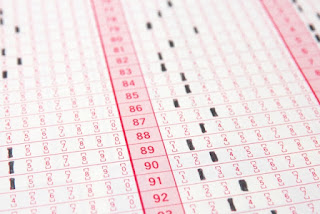

コメント
コメントを投稿